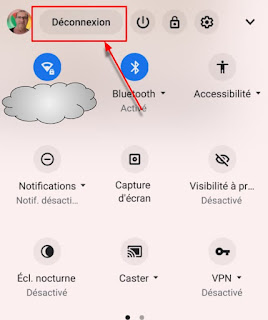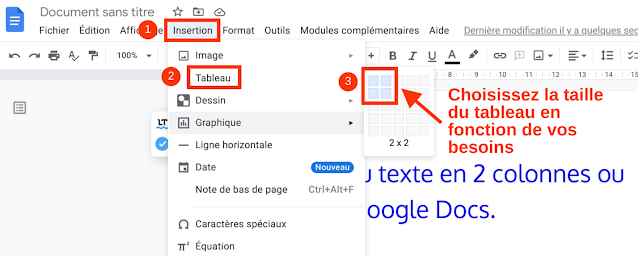Bitwarden
Un coffre-fort pour vos mots de passe.
Noté 4,8 et téléchargée plus de 1 000 000 de fois sur le Chrome Web Store.
Bitwarden est un gestionnaire de mots de passe gratuit et open source, compatible avec plusieurs systèmes d'exploitations et navigateurs et qui fonctionne aussi bien sur Android que sur iOS.
Comme je vous ai déjà dit dans un précédent article, j'utilise en priorité le gestionnaire de mots de passe de Google, mais j'utilise en parallèle Bitwarden pour éviter un éventuel accident.
Auparavant j'utilisais Dashlane en version gratuite également, mais sur un Chromebook il était impossible de créer et nommer des dossiers pour les archiver. Cela n'était possible qu'en téléchargeant le logiciel via Windows ou un autre OS, mais impossible avec la version web, contrairement à Bitwarden.
Pour accéder à Bitwarden il faudra créer et retenir un seul mot de passe.
Téléchargez et créez votre compte sur Bitwarden.
Téléchargez Bitwarden et commencez par créer votre compte pour pouvoir synchroniser vos mots de passe sur vos autres périphériques (smartphones ou tablettes).
Importez vos mots de passe déjà existants.
Si vous utilisiez un autre gestionnaire de mots de passe sachez qu'il est possible d'exporter ceux-ci dans un fichier pour les importer ensuite dans Bitwarden. Vous trouverez les navigateurs et gestionnaires de mots de passe pris en charge ici.
Exportez vos mots de passe existant depuis l'application ou le navigateur où vous les stockez. Cela créera un fichier qu'il faudra ensuite importer dans Bitwarden.
Ensuite faite un clic droit sur l'extension et connecté vous.
Fonctionnement de Bitwarden.
Onglet.
Après avoir téléchargé et installé l'extension, l'icône de Bitwarden apparait à droite de l'omnibox. Sinon cliquez sur la pièce de puzzle et épinglez l'extension. Lorsque vous cliquez dessus, Bitwarden s'ouvre par défaut dans le menu Onglet. Lorsque vous vous connectez à un site qui demande une authentification, Bitwarden vous affichera les entrées susceptibles de compléter les cases Identifiant et Mot de passe.
Mon coffre.
C'est ici que sont sauvegardés vos sésames. Vous pouvez utiliser la barre de recherche ou utiliser les dossiers que vous aurez créés pour retrouver vos mots de passe. À noter que vous pouvez également stocker les numéros de vos cartes bancaires, votre carte d'identité, passeport, permis de conduire ou même sécuriser une note. Dans cette fenêtre sera également affiché les mots de passe qui ne sont pas stockés dans un dossier pour vous aider à faire votre classement.
Send vous permet de chiffrer un texte et de le transformer en lien pour le partager à quelqu'un via un service de messagerie. Chose pratique le réceptionnaire n'est pas obligé d'utiliser Bitwarden pour lire ce lien. Dans la version payante il est possible d'envoyer des fichiers cryptés également. Il sera même possible d'enclencher un timer pour supprimer le lien automatiquement au bout d'un certain temps.
Générateur.
Il est possible de générer vos mots de passe suivant des paramètres que vous aurez définis (longueur, caractères utilisés).
Paramètres.
Accédez aux réglages rapides des paramètres de Bitwarden. D'autres paramètres sont accessibles en faisant un clic droit sur l'extension à droite de l'omnibox puis en sélectionnant Bitwarden-Gestionnaire de mots de passe gratuit.
Version mobile.
En téléchargeant Bitwarden sur votre smartphone Android ou votre iPhone vous pourrez récupérer vos mots de passe via le compte que vous avez créé.
Pour conclure, la version gratuite de Bitwarden est amplement suffisante et très complète. À vous de voir si vous utiliserez cette solution seule ou en complément d'un autre gestionnaire de mot de passe comme celui de Google par exemple.